Windows で MAC アドレスを見つける 7 つの方法

getmac、Get-NetAdapter などのコマンドを使用して、Windows で MAC アドレスを検索する方法。
Android スマートフォンまたは iPhone を Windows 10 PC にリンクしましたか? Windows 10 のスマホ同期アプリが便利だと思いませんか? 多分それは頻繁にクラッシュするので、電話を取り外してコンピューターから切断したいですか? 使用している電話 (Android または iPhone) に関係なく、Windows 10 から切断するプロセスは同じです。仕組みは次のとおりです。
コンテンツ
Windows 10 と Microsoft アカウントから携帯電話のリンクを解除するための設定にアクセスする方法
最初のステップは、Windows 10の設定にアクセスすることです。[スタート] ボタンをクリックまたはタップし、[設定]アイコンをクリックまたはタップします。[設定]ウィンドウで、 [電話] セクションを探してクリックまたはタップします。
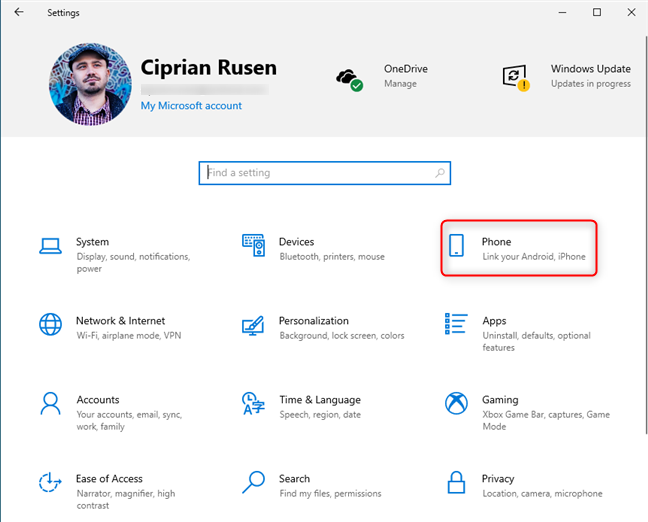
Windows 10 の設定で、[電話] に移動します。
お使いの電話ウィンドウが開き、Windows 10 にリンクされているすべての電話が表示されます。お使いの携帯電話に応じて、Android スマートフォンと iPhone の両方にすることができます。ここで、次のいずれかを選択できます。
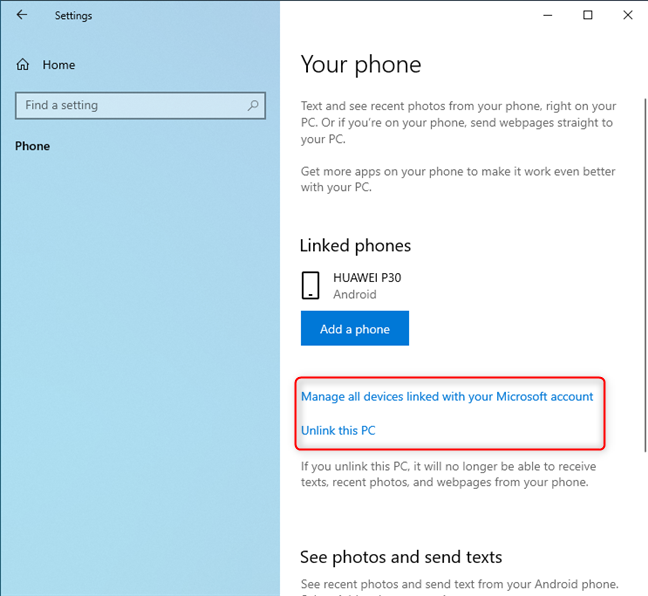
Windows 10 からの電話設定
このチュートリアルでは、状況ごとに個別のセクションを作成したので、興味のあるセクションを読んでください。🙂
すべての Windows 10 デバイスからスマートフォンのリンクを解除する方法
[スマホ同期] ウィンドウで、"Microsoft アカウントにリンクされているすべてのデバイスを管理する"というリンクをクリックまたはタップします。既定の Web ブラウザーで、Microsoft アカウントのデバイス ページが開きます。PC で使用している Microsoft アカウントでサインインします。このページには、Microsoft アカウントでセットアップしたすべてのデバイスが一覧表示されます。Microsoft アカウントとすべての Windows 10 コンピューターからリンクを解除するデバイスを特定します。
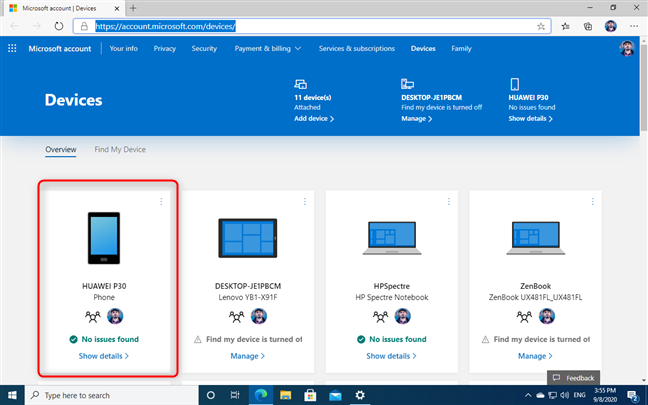
Microsoft アカウントのデバイスの一覧で電話を見つける
電話の名前の右上隅にある 3 つのドットをクリックまたはタップします。開いたメニューで、[この電話のリンクを解除] を選択します。
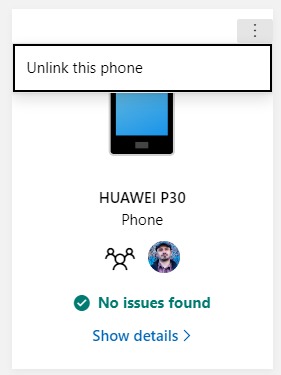
すべての Microsoft アカウント デバイスから電話のリンクを解除する
[この携帯電話のリンクを解除] チェックボックスをオンにして [削除] をクリックし、選択を確認するウィンドウが表示されます。
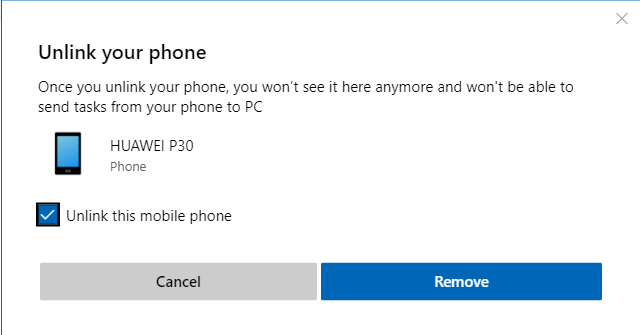
電話と Microsoft アカウントのリンクを解除することを確認します
電話がリンクされていないことを示す確認メッセージが表示されます。[ OK]をクリックまたはタップします。
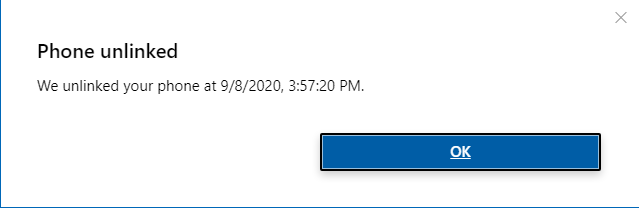
お使いの電話は Microsoft アカウントからリンク解除されています
電話は、この手順を開始したアカウントだけでなく、同じ Microsoft アカウントを使用するすべての Windows 10 PC からリンク解除されました。Your Phoneウィンドウに戻ると、切断した電話は表示されなくなります。この情報が Windows 10 PC に届くまで数分かかる場合があることに注意してください。
この Windows 10 PC から電話を削除する方法
もう 1 つの方法は、PC と電話のリンクを解除し、電話を Microsoft アカウントに接続したままにすることです。これを行うには、スマホ同期ウィンドウで、 「この PC のリンクを解除する」というリンクをクリックまたはタップします。このアプローチの利点の 1 つは、使用するためにインターネット接続が必要ないことです。
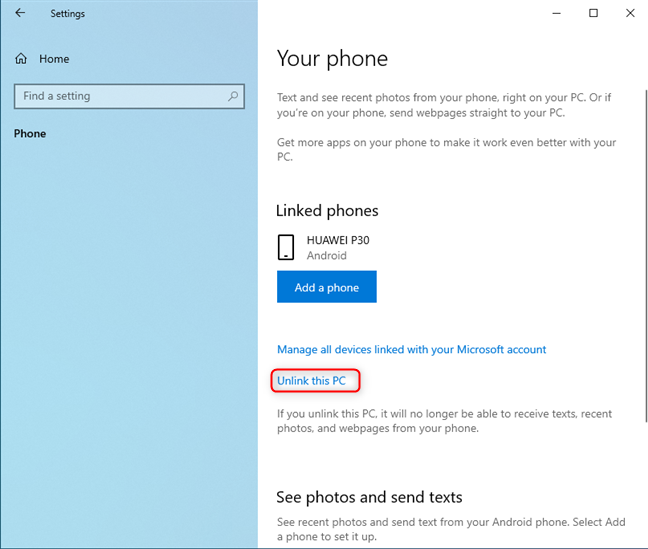
[この PC のリンクを解除] をクリックまたはタップします
アクションはすぐに実行され、Your Phoneに表示されるすべての電話は、この特定の Windows 10 PC からリンク解除されます。
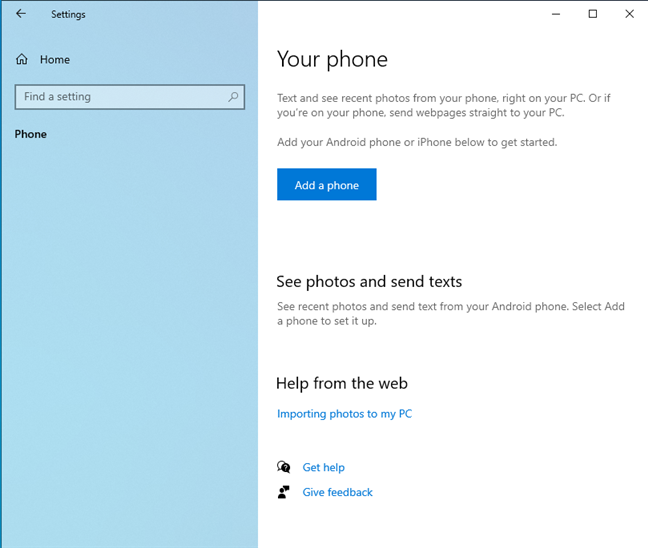
あなたの電話リストは空です
これで、Android フォンまたは iPhone が Windows 10 PC に接続できなくなります。
注:後でスマートフォンを PC に再接続する場合は、次のチュートリアルをお読みください: Windows 10 PC を Android スマートフォン (またはタブレット) にリンクする方法.
Android フォンから Your Phone Companion をアンインストールするか、iPhone から Microsoft Edge をアンインストールします
Windows 10 と Android スマートフォン間のスマホ同期を完全に削除するとします。その場合は、このガイドの最初の方法を使用してから、Android デバイスからスマホ同期アプリをアンインストールすることをお勧めします。サポートが必要な場合は、Android でアプリをアンインストールする 4 つの方法を次に示します。
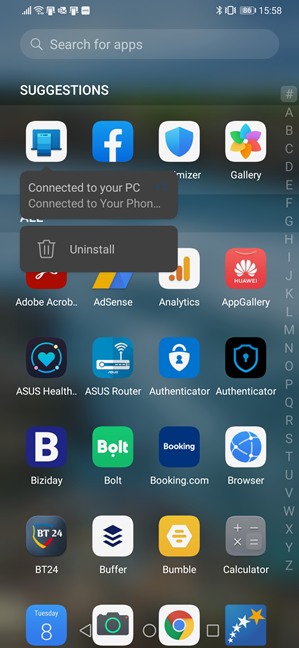
Android から Your Phone Companion をアンインストールする
Windows 10 にリンクされた iPhone を使用している場合は、2 つのプラットフォーム間の接続に使用されていた iPhone のMicrosoft Edgeアプリをアンインストールします。iPhone または iPad でアプリを削除 (アンインストール) する 3 つの方法を次に示します。
電話を Windows 10 から切断したいのはなぜですか?
Windows 10 PC を携帯電話またはタブレットにリンクするために Microsoft が提供する機能は完全ではありません。この記事に示すように、Android スマートフォンの写真とドキュメントを Windows 10 PC で管理するだけであれば機能します。終了する前に、Windows 10 から携帯電話のリンクを解除することを選択した理由と、リンクの削除がうまくいったかどうかを知りたいと思います。以下にコメントして、それについて話し合いましょう。
getmac、Get-NetAdapter などのコマンドを使用して、Windows で MAC アドレスを検索する方法。
資格情報マネージャーとは何ですか? Windows がパスワードをどのように保存しますか? それを使用して保存されたパスワードを表示、編集、または削除する方法は?
Windows サンドボックスを構成する方法、フォルダーを共有する方法、アプリとスクリプトを実行する方法、ネットワークを有効または無効にする方法。
Windows サービスの依存関係を確認し、スタートアップの種類を変更する方法を解説します。
PC と Web ブラウザーまたはスマートフォンの Tether モバイル アプリを使用して、TP-Link Wi-Fi 6 ルーターのファームウェアをアップグレードする方法。
iPhone に PUK コードを入力して、新しい SIM PIN コードを作成し、それを使用して iPhone のロックを解除する方法。
Android データセーバーとは Android でデータセーバーを有効にする方法。アプリをホワイトリストに登録して無制限のデータを使用する方法。データセーバーをオフにする方法。
さまざまな無料アプリを使用して、任意のファイル拡張子と任意のサイズのランダム ファイルを Windows で作成する方法。
Windows でゲームをプレイする際に、Radeon Software オーバーレイ (ALT+R) を無効にする方法を解説します。
キーボード、Windows 10 のクイック アクション、設定アプリなどを使用して、Windows 10 で輝度を上げたり下げたりする方法。
Google Chrome、Mozilla Firefox、Opera、および Microsoft Edge でモバイル ブラウザー エミュレーターを有効にして使用する方法。モバイルブラウザエミュレータ
Windows 11 で ftp をネットワーク ドライブとしてマップする方法。ファイルエクスプローラーからアクセス可能なネットワーク共有とネットワークの場所をマップする方法について詳しく解説します。
Audacity を使用してオーディオ ファイルをリバースし、曲を逆方向に再生し、バックマスクされたメッセージを発見する方法をご覧ください。
ルーターの初期設定時または初期設定後に、Tether モバイル アプリから TP-Link ID を追加または作成する方法。
Windows 10 で DHCP リース時間を確認および変更する方法について詳しく解説します。DHCPリース時間を理解し、設定を最適化しましょう。
Samsung の携帯電話で Galaxy AI を使用する必要がなくなった場合は、非常に簡単な操作でオフにすることができます。 Samsung の携帯電話で Galaxy AI をオフにする手順は次のとおりです。
InstagramでAIキャラクターを使用する必要がなくなったら、すぐに削除することもできます。 Instagram で AI キャラクターを削除するためのガイドをご紹介します。
Excel のデルタ記号 (Excel では三角形記号とも呼ばれます) は、統計データ テーブルで頻繁に使用され、増加または減少する数値、あるいはユーザーの希望に応じた任意のデータを表現します。
すべてのシートが表示された状態で Google スプレッドシート ファイルを共有するだけでなく、ユーザーは Google スプレッドシートのデータ領域を共有するか、Google スプレッドシート上のシートを共有するかを選択できます。
ユーザーは、モバイル版とコンピューター版の両方で、ChatGPT メモリをいつでもオフにするようにカスタマイズすることもできます。 ChatGPT ストレージを無効にする手順は次のとおりです。
デフォルトでは、Windows Update は自動的に更新プログラムをチェックし、前回の更新がいつ行われたかを確認することもできます。 Windows が最後に更新された日時を確認する手順は次のとおりです。
基本的に、iPhone で eSIM を削除する操作も簡単です。 iPhone で eSIM を削除する手順は次のとおりです。
iPhone で Live Photos をビデオとして保存するだけでなく、ユーザーは iPhone で Live Photos を Boomerang に簡単に変換できます。
多くのアプリでは FaceTime を使用すると SharePlay が自動的に有効になるため、誤って間違ったボタンを押してしまい、ビデオ通話が台無しになる可能性があります。
Click to Do を有効にすると、この機能が動作し、クリックしたテキストまたは画像を理解して、判断を下し、関連するコンテキスト アクションを提供します。
キーボードのバックライトをオンにするとキーボードが光ります。暗い場所で操作する場合や、ゲームコーナーをよりクールに見せる場合に便利です。ノートパソコンのキーボードのライトをオンにするには、以下の 4 つの方法から選択できます。
Windows を起動できない場合でも、Windows 10 でセーフ モードに入る方法は多数あります。コンピューターの起動時に Windows 10 をセーフ モードに入れる方法については、WebTech360 の以下の記事を参照してください。
Grok AI は AI 写真ジェネレーターを拡張し、有名なアニメ映画を使ったスタジオジブリ風の写真を作成するなど、個人の写真を新しいスタイルに変換できるようになりました。
Google One AI Premium では、ユーザーが登録して Gemini Advanced アシスタントなどの多くのアップグレード機能を体験できる 1 か月間の無料トライアルを提供しています。
iOS 18.4 以降、Apple はユーザーが Safari で最近の検索を表示するかどうかを決めることができるようになりました。




























